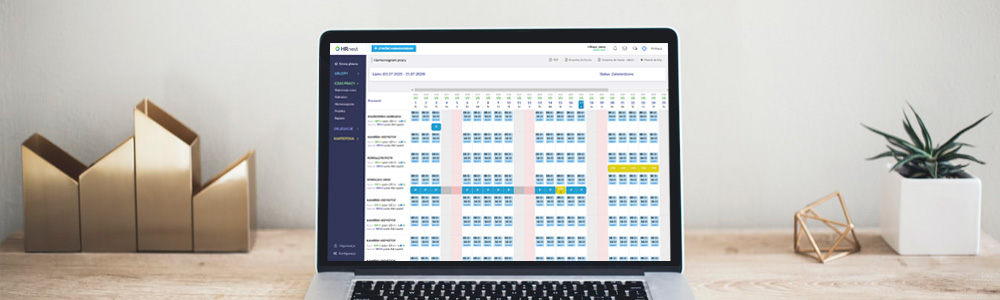W module Czas pracy pojawiły się dwie istotne funkcje dotyczące harmonogramów – możliwość zaimportowania nadgodzin z wykonania poprzedniego harmonogramu oraz możliwość importu harmonogramu z pliku .csv.
Pierwsza funkcja dotyczy sytuacji, kiedy chcemy przenieść godziny z wykonania poprzedniego harmonogramu do następnego, a więc mamy nadgodziny do zaimportowania. Należy pamiętać, że wartości kopiowane będą jedynie wtedy, gdy wcześniejszy harmonogram kończy się przed rozpoczęciem kolejnego, innymi słowy, gdy istnieje ciągłość między nimi.
Żeby zaimportować nadgodziny, należy wejść do sekcji Raporty, a następnie wybrać raport Wykonanie harmonogramów i przy wybranym harmonogramie kliknąć Raport wykonania harmonogramu.
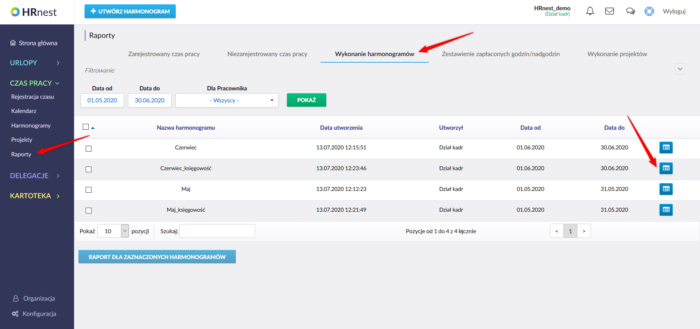
Po wejściu do wybranego harmonogramy należy kliknąć Importuj nadgodziny.
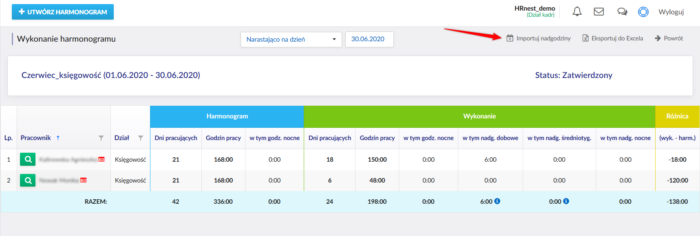
Po zaimportowaniu nadgodzin pojawi się komunikat na zielonym tle.
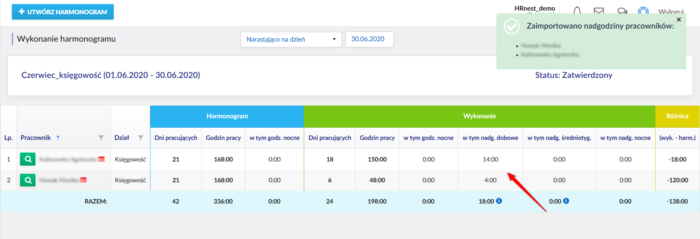
Druga funkcja dotyczy możliwości importu harmonogramu z pliku .csv. Żeby zaimportować harmonogram z pliku .csv, należy przejść do edycji lub utworzyć nowy harmonogram.
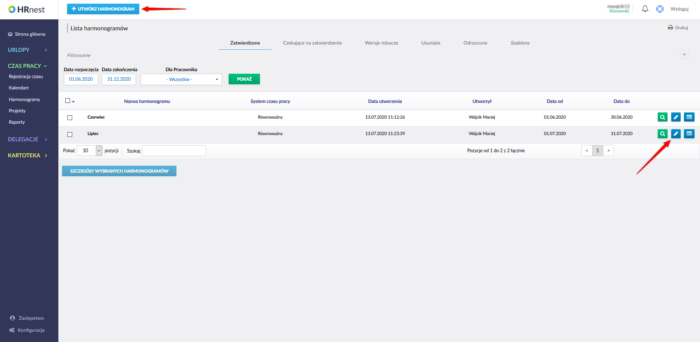
Następnie należy rozwinąć pierwszą listę i kliknąć Dodaj z plików CSV.
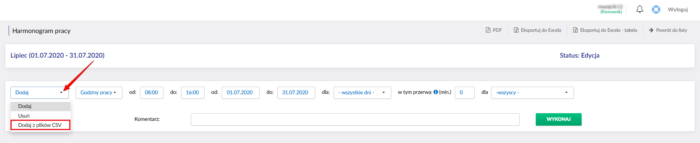
Z dysku komputera należy wybrać plik .csv i zaznaczyć Wykonaj.
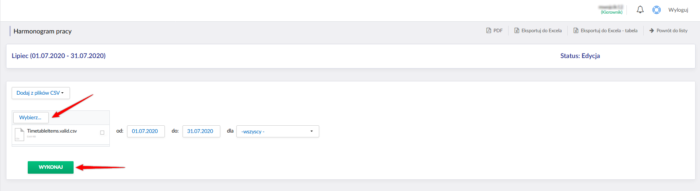
Prawidłowo przygotowany plik musi mieć formę pliku .csv rozdzielanego przecinkiem i zawierać kolumny:
UserId,Login,IdNumber,TimeFrom,TimeTo,BreakMinutes,Comment,CommentOnly
gdzie:
- ‘UserId’ to identyfikator użytkownika w systemie;
- ‘Login’ to login użytkownika;
- ‘IdNumber’ to numer ewidencyjny użytkownika w systemie;
Ważne: wskazana musi być przynajmniej jedna z tych 3 wartości.
- ‘TimeFrom’ to data i godzina rozpoczęcia pracy np. 2020-06-01T08:00;
- ‘TimeTo’ to data zakończenia pracy w formacie jak powyżej;
- ‘BreakMinutes’ to liczba minut bezpłatnej przerwy w tym okresie;
- ‘Comment’ to komentarz;
- ‘CommentOnly’ to informacja, czy dana pozycja zawiera tylko komentarz. Wartości, które tutaj mogą się pojawić to „true” lub „false”.
Jeżeli chcemy używać jako identyfikatora numeru ewidencyjnego, to należy się upewnić, że zostały wprowadzone unikalne wartości dla wszystkich Pracowników.
Uwaga: plik zostanie zaimportowany jedynie wówczas, gdy nie będzie zawierał błędów. Jeśli zwracane są komunikaty o błędzie, to należy plik poprawić i jeszcze raz zaimportować.